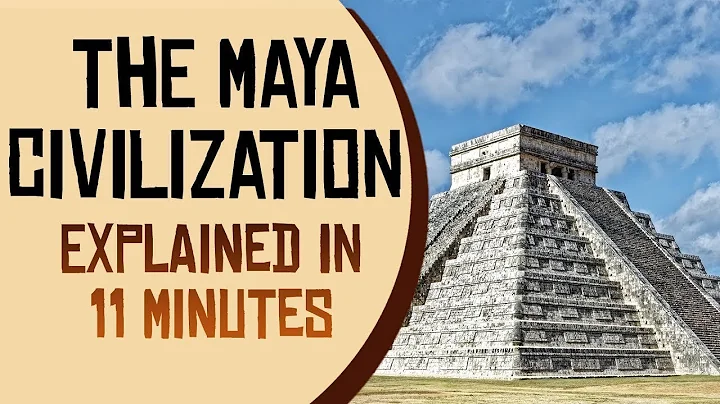Análisis LTM: Excel, DAX y Power Pivot
Tabla de contenidos
- ¿Qué es LTM?
- Diferencia entre LTM y NTM
- Cómo se calcula LTM utilizando fórmulas de Excel y Dax en Power Pivot
- Cálculo de LTM utilizando fórmulas de Excel
- Cálculo de LTM utilizando fórmulas de Dax en Power Pivot
- Creación de una tabla de fechas en Power Pivot
- Creación de relaciones entre tablas en Power Pivot
- Cálculo de ventas totales utilizando fórmulas de Dax
- Cálculo de ventas LTM utilizando fórmulas de Dax
- Cálculo del margen porcentual utilizando fórmulas de Dax
- Creación de un gráfico combo en Power Pivot
¿Qué es LTM? 💡
LTM es una técnica utilizada para evaluar el desempeño financiero de una empresa durante los últimos 12 meses. LTM es un acrónimo de "últimos 12 meses" y también se conoce como TTM (trailing 12 months). Los inversores y analistas suelen utilizar LTM en la valoración de empresas para estimar su valor actual en función de su desempeño financiero más reciente.
Diferencia entre LTM y NTM 🔄
Tanto LTM como NTM son técnicas de análisis financiero utilizadas para evaluar el desempeño de una empresa, pero difieren en los períodos de tiempo que abarcan. LTM se enfoca en los últimos 12 meses, proporcionando una instantánea del desempeño financiero más reciente de la empresa. Por otro lado, NTM se enfoca en el desempeño financiero proyectado de una empresa en los próximos 12 meses. El análisis de NTM se utiliza principalmente para pronósticos y planificación estratégica.
Cómo se calcula LTM utilizando fórmulas de Excel 📊
Si tienes acceso a datos mensuales completos, puedes simplemente agregar los últimos 12 meses para calcular LTM. Por ejemplo, para calcular LTM de ventas, simplemente suma los datos de ventas de los últimos 12 meses. Si tienes acceso a datos trimestrales, puedes sumar los últimos cuatro trimestres para obtener el valor de LTM.
En el siguiente ejemplo, tenemos datos mensuales de ventas y beneficios desde enero de 2021 hasta noviembre de 2022. Calcularemos LTM utilizando fórmulas de Excel y Power Pivot.
- Primero, crea una tabla que muestre los datos de ventas y beneficios. Las celdas B2 a B4 contienen los datos de entrada para las fórmulas.
- Utilizaremos la función "ÚLTIMODÍA" para obtener el último día de cada mes. La primera columna de la tabla será la fecha en formato de mes y año.
- En la segunda columna, utilizaremos la función "EO.MES" para obtener la fecha de inicio de los últimos 12 meses. La función "EO.MES" tomará como argumento la fecha más reciente en la columna de fechas menos 12.
- En la tercera columna, utilizaremos la función "EO.MES" nuevamente para obtener la fecha de fin de los últimos 12 meses. La función "EO.MES" tomará como argumento la fecha más reciente en la columna de fechas.
- En la cuarta columna, utilizaremos la función "Y" para verificar si la fecha cae dentro de los últimos 12 meses. La función "Y" devolverá "VERDADERO" cuando todas las condiciones sean verdaderas.
- La primera condición es si la fecha es mayor o igual a la fecha de inicio.
- La segunda condición es si la fecha es menor o igual a la fecha de fin.
- Ahora podemos utilizar una tabla dinámica para filtrar los datos y mostrar las ventas de los últimos 12 meses. En la tabla dinámica, coloca el campo "Mes" en filas y el campo "Ventas" en valores. Luego, aplica un filtro para mostrar solo los datos donde la columna "LTM" es verdadera.
- Para calcular el margen porcentual, puedes crear un campo calculado en la tabla dinámica dividendo el beneficio entre las ventas LTM.
Con este enfoque, podrás calcular y visualizar fácilmente las ventas y el margen porcentual LTM utilizando fórmulas de Excel y Power Pivot.
Cálculo de LTM utilizando fórmulas de Dax en Power Pivot 📊
En Power Pivot, puedes utilizar fórmulas de DAX (Data Analysis Expressions) para calcular LTM de manera más avanzada. A continuación, se muestran los pasos para calcular LTM utilizando fórmulas de DAX en Power Pivot.
- Primero, agrega las tablas de datos al modelo de datos en Power Pivot.
- Crea una tabla de fechas que contenga una columna única para cada fecha en el conjunto de datos y automáticamente se crearán campos calculados utilizando fórmulas de DAX.
- Ordena la columna "Año-Mes" por año para que aparezca en el orden correcto al crear la tabla dinámica.
- Para calcular las ventas totales, puedes utilizar la función "SUMA" en la columna de ventas.
- A continuación, crea una columna calculada para las ventas LTM. Esta fórmula se evaluará para cada fila en una base mensual sin hacer un balanceo continuo.
- Utiliza la función "CALCULATE" para calcular el total de ventas filtrado por las fechas que caen en los últimos 12 meses. Para esto, utiliza la función "DATESINPERIOD" para especificar las fechas de inicio y fin del período.
- Para calcular el margen porcentual, crea otra columna calculada dividiendo el beneficio entre las ventas LTM.
- Ahora puedes crear una tabla dinámica para mostrar los resultados. Coloca el campo "Año-Mes" en filas y los campos "Ventas totales" y "Ventas LTM" en valores. Además, puedes agregar el campo "Margen porcentual" para obtener una visualización completa de los datos.
Utilizando fórmulas de DAX en Power Pivot, podrás realizar cálculos más complejos y aprovechar al máximo las capacidades analíticas de la herramienta.
En resumen, tanto Excel como Power Pivot ofrecen opciones para calcular LTM utilizando fórmulas y funciones específicas. Estas técnicas te permitirán evaluar el rendimiento financiero de una empresa en los últimos 12 meses y realizar análisis comparativos para tomar decisiones informadas.
Para más información y ejemplos detallados, consulta los siguientes recursos:
 WHY YOU SHOULD CHOOSE Proseoai
WHY YOU SHOULD CHOOSE Proseoai